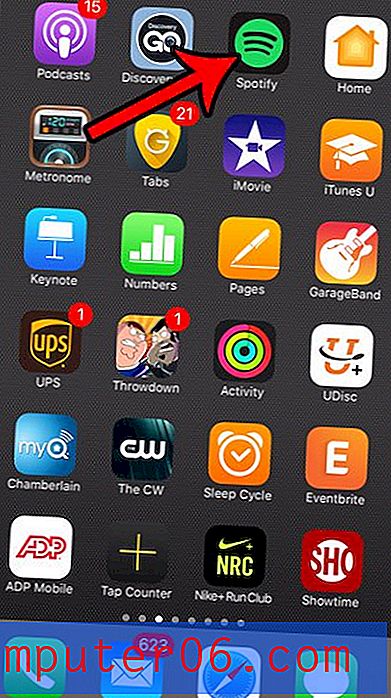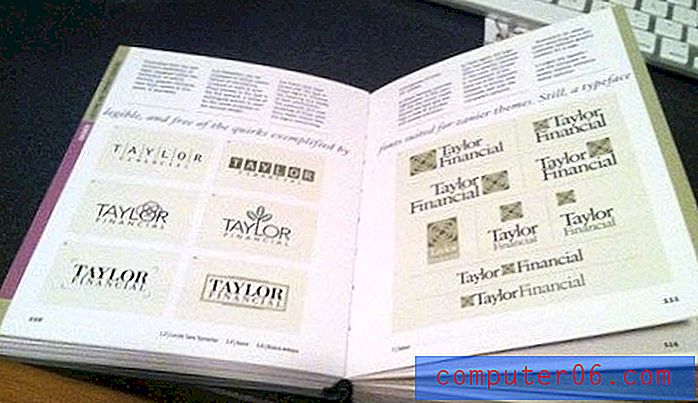Comment activer ou désactiver le temps militaire sur iPhone
Dernière mise à jour: 23 mars 2019
L'heure affichée sur votre iPhone a quelques paramètres différents que vous pouvez ajuster. L'une de ces fonctionnalités vous permet de choisir si l'heure est affichée au format 12 heures ou 24 heures. Mais le menu où se trouvent les paramètres de date et d'heure peut être difficile à trouver si vous n'avez pas dû l'utiliser auparavant, ou si cela fait un moment que vous n'y avez apporté aucune modification.
Notre tutoriel ci-dessous vous aidera à trouver les paramètres d'heure et de date de l'iPhone SE afin que vous puissiez passer votre téléphone de son format actuel de 24 heures au format de 12 heures auquel vous pourriez être plus habitué.
Temps militaire sur iPhone - Comment l'activer ou le désactiver
- Ouvrez l'application Paramètres .
- Choisissez l'option générale .
- Sélectionnez Date et heure .
- Appuyez sur le bouton à droite de Heure 24 heures .
Pour plus d'informations et des photos de ces étapes, passez à la section suivante.
Comment sortir du temps militaire sur un iPhone SE
Les étapes de cet article ont été effectuées sur un iPhone SE, dans iOS 10.3.2. Ce guide suppose que l'heure de votre appareil est actuellement affichée au format 24 heures, au lieu du format 12 heures qui utilise les qualificatifs AM et PM. En suivant ces étapes, vous reviendrez au format 12 heures. Si vous utilisez une ancienne version d'iOS, ce guide peut vous montrer comment mettre à jour.
Étape 1: Ouvrez le menu Paramètres .
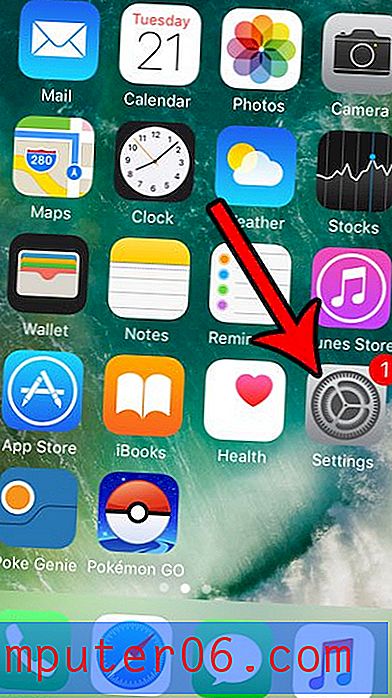
Étape 2: choisissez l'option générale .
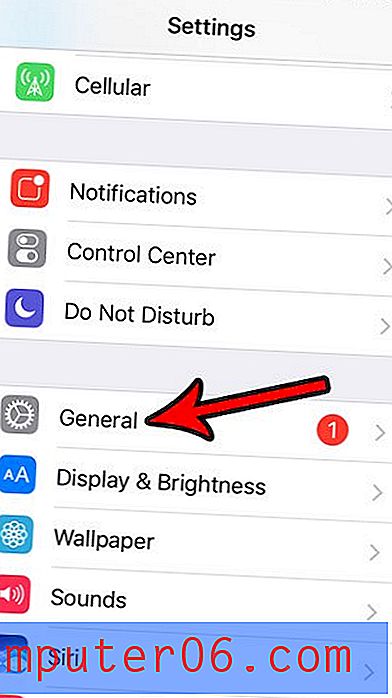
Étape 3: faites défiler vers le bas et sélectionnez le bouton Date et heure .
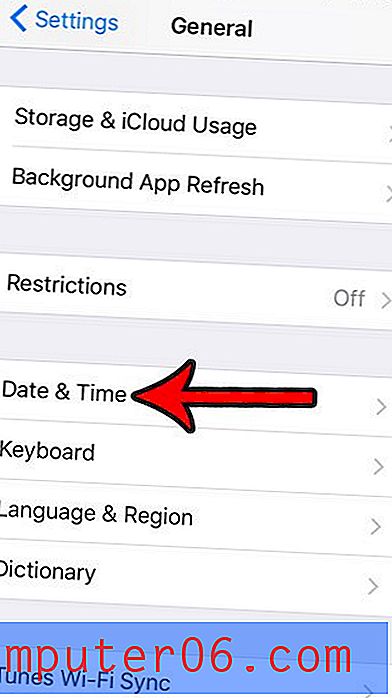
Étape 4: appuyez sur le bouton à droite de 24 heures pour le désactiver. L'heure en haut de l'écran doit être mise à jour automatiquement pour refléter l'heure en AM ou PM. Je suis revenu de 24 heures dans l'image ci-dessous.
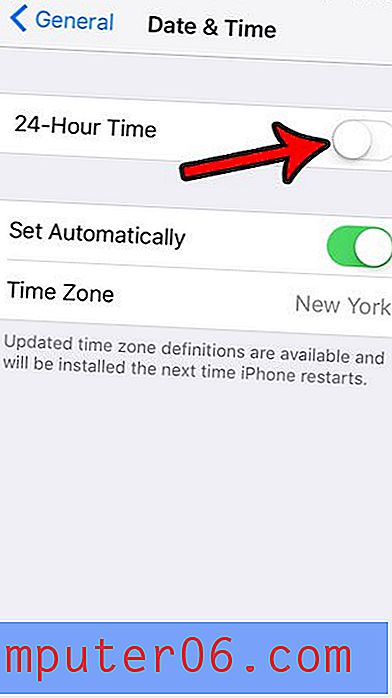
Tout comme votre iPhone, votre Apple Watch peut également être configurée pour utiliser l'heure militaire. Découvrez comment activer l'horloge de 24 heures sur une Apple Watch si vous préférez ce paramètre. Notez que vous n'avez pas besoin que vos deux appareils utilisent le même format d'heure. Ils peuvent être différents si vous le souhaitez.
Êtes-vous curieux de savoir comment votre iPhone SE va gérer l'heure d'été ou tout changement de fuseau horaire qui se produit lorsque vous voyagez? Lisez notre article sur la fonction de mise à jour automatique de l'heure de l'iPhone pour voir comment cela fonctionne et ce que vous devrez faire pour que l'appareil ajuste automatiquement l'heure si nécessaire.